/https://www.ilsoftware.it/app/uploads/2023/05/img_11630.jpg)
Una delle lamentele più frequenti da parte dei possessori di smartphone Android è la comparsa dei messaggi Spazio insufficiente sul dispositivo oppure Lo spazio di archiviazione si sta esaurendo.
L’acquisto di una scheda SD ed il suo inserimento nello smartphone non sembra risolvere il problema: l’errore Spazio insufficiente sul dispositivo Android continua ad apparire.
A cosa è dovuto l’errore Spazio insufficiente sul dispositivo Android
La comparsa dell’errore Spazio insufficiente sul dispositivo o del messaggio d’allerta Lo spazio di archiviazione si sta esaurendo, suggerisce che lo spazio a disposizione per la memorizzazione dei dati nella memoria interna del device è ormai terminato oppure sta per esaurirsi.
La memorizzazione di foto e video e l’installazione di molte applicazioni Android, può rapidamente portare all’esaurimento dello spazio disponibile sulla memoria interna del telefono, soprattutto nel caso dei dispositivi meno costosi (con una dotazione limitata in termini di memoria interna).
Quando si acquista una scheda microSD e la si connette allo smartphone, il sistema operativo Android ne consente l’immediato utilizzo. Si possono così spostare, all’interno di tale memoria microSD, foto e video così da risparmiare spazio prezioso sulla memoria interna.
Android è infatti in grado di rilevare automaticamente tutte le cartelle che contengono immagini e video in modo da proporli nella Galleria o nell’app Foto (vedere Escludere foto galleria Android; Composizione automatica Google+, come funziona).
Android, però, non sposta automaticamente le app sulla scheda SD: in alcuni casi è possibile provvedere manualmente mentre in alcune circostanze il pulsante Sposta su scheda SD risulta inutilizzabile. In questi casi, l’utilizzo di un’app gratuita come Link2SD consente di risolvere il problema (vedere più avanti).
Intanto, dopo aver connesso la scheda microSD allo smartphone Android, il nostro consiglio è quello di riaccendere il telefono quindi portarsi nella sezione Gestione applicazioni.
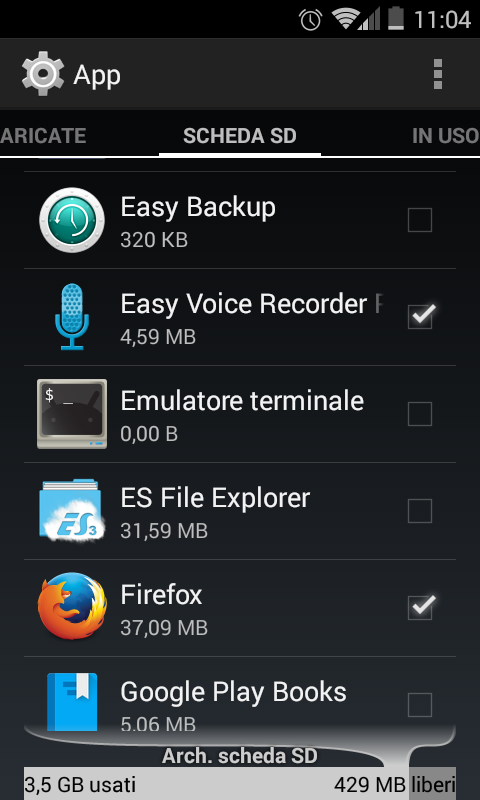
Qui, spostandosi nella sezione Scheda SD, si otterrà l’elenco delle applicazioni attualmente presenti nella scheda microSD (presentano una casella spuntata).
Toccando una qualunque app sprovvista della spunta (verificare lo spazio occupato nella memoria interna del telefono per individuare le applicazioni più “pesanti”), si può decidere di spostarla manualmente nella scheda SD (pulsante Sposta su scheda SD):
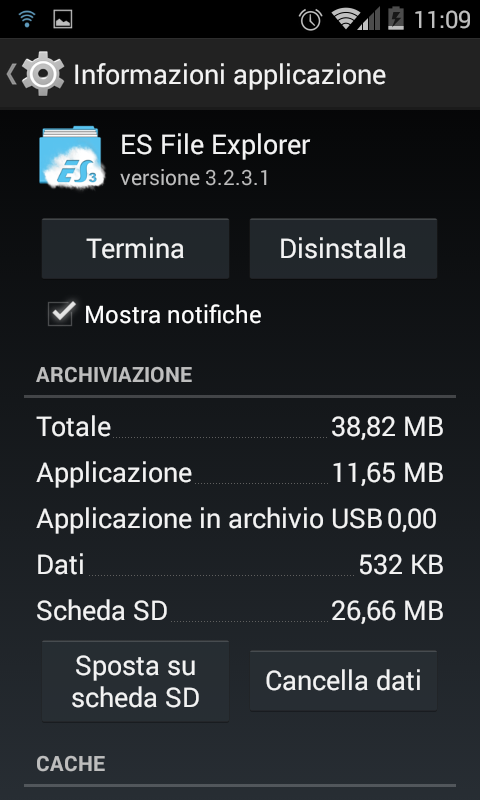
Nel caso in cui il pulsante Sposta su scheda SD non fosse utilizzabile oppure qualora la microSD venisse “vista” da Android come una seconda scheda esterna, bisognerà necessariamente orientarsi su un’app come Link2SD.
Risolvere l’errore Spazio insufficiente sul dispositivo con Link2SD: tutti i passaggi da seguire
Per risolvere l’errore Spazio insufficiente sul dispositivo con Link2SD e spostare le app nella scheda di memoria appena acquistata, è necessario compiere alcuni passaggi:
1) Munirsi, ovviamente, di una scheda SD sufficientemente capiente
2) Utilizzare un computer dotato di lettore di schede di memoria. Per collegare la scheda microSD, precedentemente inserita nello smartphone Android, si povrà eventualmente adoperare l’apposito adattatore solitamente fornito insieme con lo smartphone od il tablet:

3) Verificare che il proprio dispositivo Android sia già stato sottoposto a rooting
Per poter utilizzare un’applicazione come Link2SD è indispensabile possedere i diritti di root (vedere Differenza jailbreak, root e sblocco sui dispositivi mobili).
Sul dispositivo mobile Android debbono essere installate app come SuperSU o SuperUser.
4) Creare una seconda partizione nella scheda SD utilizzando un apposito software di partitioning (nel nostro caso ricorreremo ad AOMEI Partition Assistant ma vanno benissimo altri programmi similari).
Il software AOMEI PE Builder (Disco di avvio Windows: come crearlo con AOMEI PE Builder) consente di creare un supporto di boot contenente, tra le varie applicazioni, anche AOMEI Partition Assistant, eccellente programma per la gestione di dischi e partizioni (vedere anche Passare file da PC a PC con PE Builder e Backupper).
Dopo aver creato il supporto di avvio, si dovrà riavviare il personal computer utilizzando la chiavetta USB od il CD/DVD di boot creato con AOMEI PE Builder. Nel lettore di schede SD e memorie flash dovrà essere inserita la microSD.
5) Dall’ambiente di lavoro di AOMEI PE, si potrà fare doppio clic sull’icona Computer in modo da verificare che la scheda SD sia effettivamente accessibile. Nell’immagine è evidenziata con una freccia rossa:
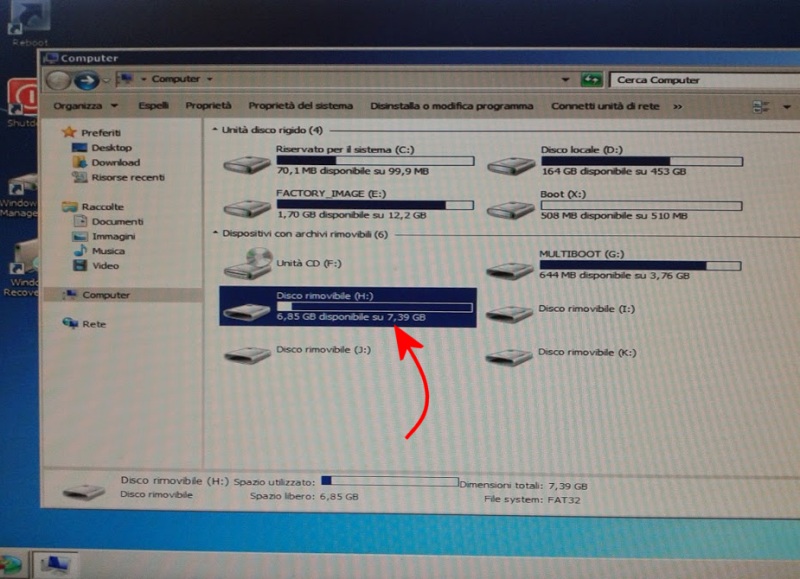
A questo punto, con un doppio clic sull’icona di AOMEI Partition Assistant, si potrà accedere al programma che permetterà di creare una seconda partizione nella scheda microSD.
6) Dalla schermata principale di AOMEI Partition Assistant, bisognerà cliccare con il tasto destro del mouse sull’unica partizione al momento presente nella scheda SD quindi scegliere Ridimensionare partizione.
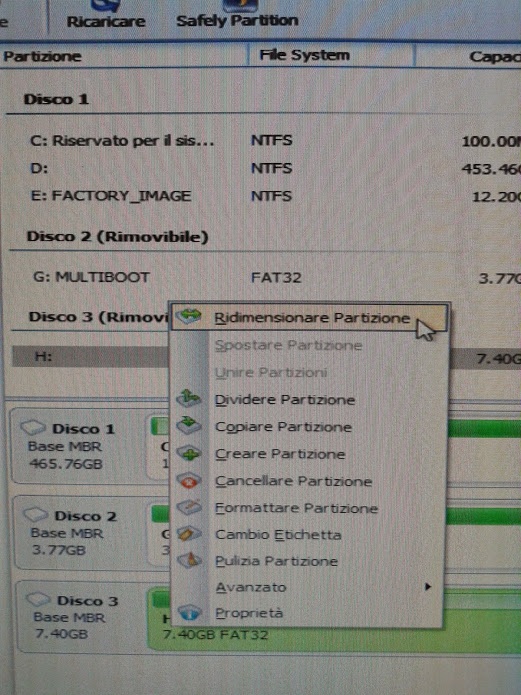
Agendo sulla “maniglia” di destra (il circoletto visualizzato sulla destra nell’immagine in figura), si dovrà ridimensionare la partizione presente sulla scheda microSD (effettuare un’operazione di trascinamento verso sinistra).
Le dimensioni di tale partizione possono essere scelte in modo arbitrario, avendo cura però di lasciare un quantitativo di spazio sufficiente.
Come si vede, nel nostro caso, la scheda microSD ha una capienza complessiva di 8 GB; 1,2 GB di spazio è stato destinato alla partizione già presente mentre il resto sarà usato per la partizione sfruttata da Link2SD per lo spostamento delle app.
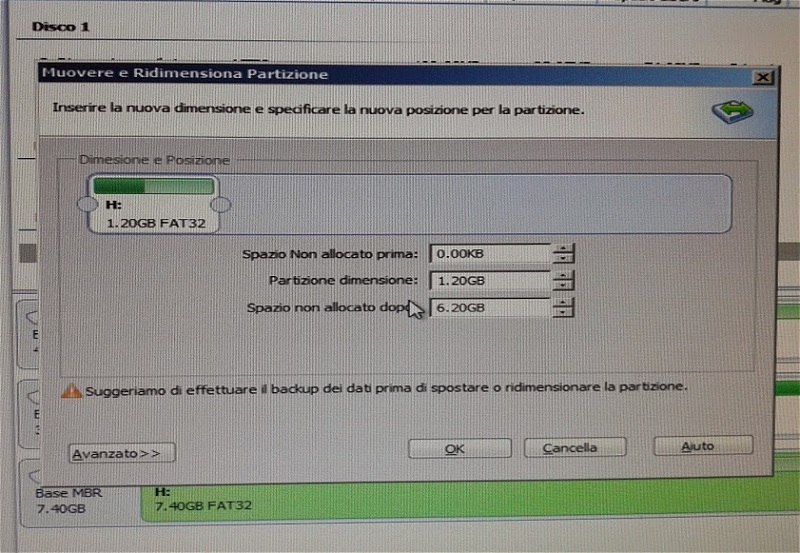
7) Il passo successivo consiste nel fare clic sul pulsante Applicare, posto nella barra degli strumenti in alto a sinistra, quindi cliccare con il tasto destro del mouse sullo spazio non allocato e creare una nuova partizione (comando Creare partizione).
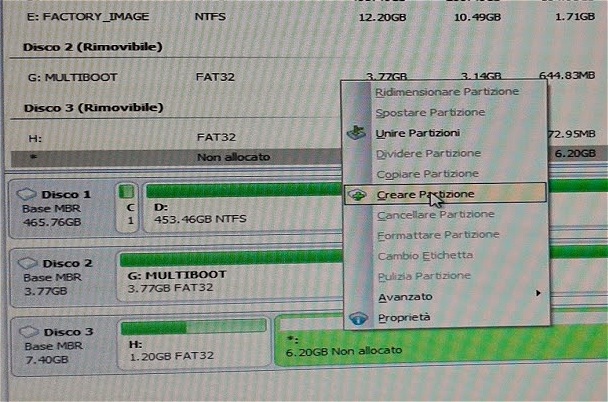
Come dimensione della nuova partizione (la seconda sulla scheda SD), si può lasciare selezionato l’intero spazio non allocato che resta disponibile sulla scheda di memoria (nelle caselle Spazio non allocato prima e Spazio non allocato dopo deve figurare il valore 0 KB).
È poi possibile selezionare il file system FAT32 che non dà problemi neppure sui dispositivi Android più vecchi.
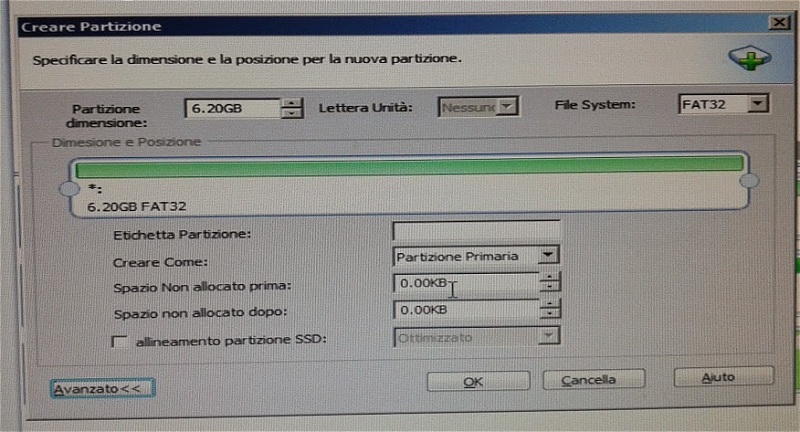
8) Dopo aver applicato le modifiche (pulsante Applicare), si potrà riavviare il sistema facendo doppio clic sull’icona Reboot, visualizzata sul desktop di AOMEI PE.
9) La scheda microSD potrà essere adesso estratta dal lettore del PC desktop ed inserita nello smartphone.
10) Sullo smartphone Android che visualizza frequentemente l’errore Spazio insufficiente sul dispositivo oppure il messaggio Lo spazio di archiviazione si sta esaurendo si potrà quindi provvedere a scaricare ed installare l’app Link2SD.
11) Prima di avviare Link2SD, bisognerà accedere alle impostazioni di sistema di Android quindi al menù Opzioni sviluppatore attivando quindi la casella Debug USB.
Nel caso in cui il menù Opzioni sviluppatore non apparisse, sulle versione di Android 4.x, è sufficiente usare un espediente: portarsi su Info sul telefono quindi toccare rapidamente, per sette volte di seguito, la voce Numero build.
All’avvio di Link2SD, rilevando la presenza della nuova partizione, l’app mostrerà una schermata simile a quella rappresentata in figura:
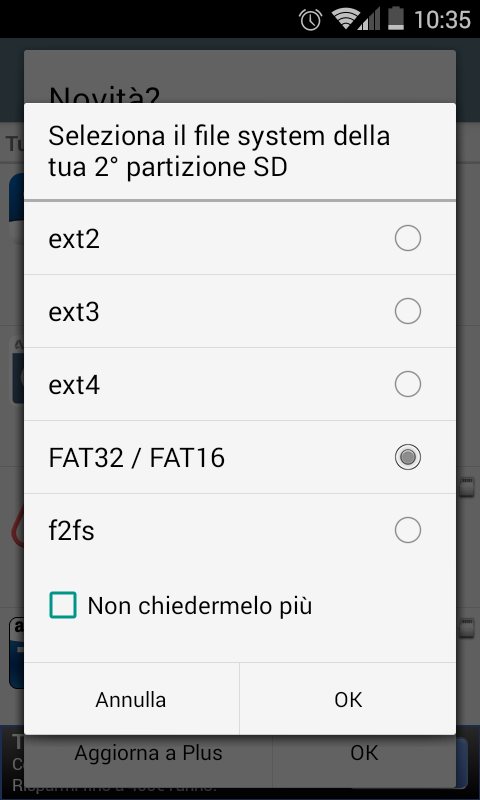
Avendo creato una partizione FAT32, si potrà scegliere il file system FAT32/FAT16 e toccare OK.
A Link2SD dovranno poi essere accordati i diritti di root:
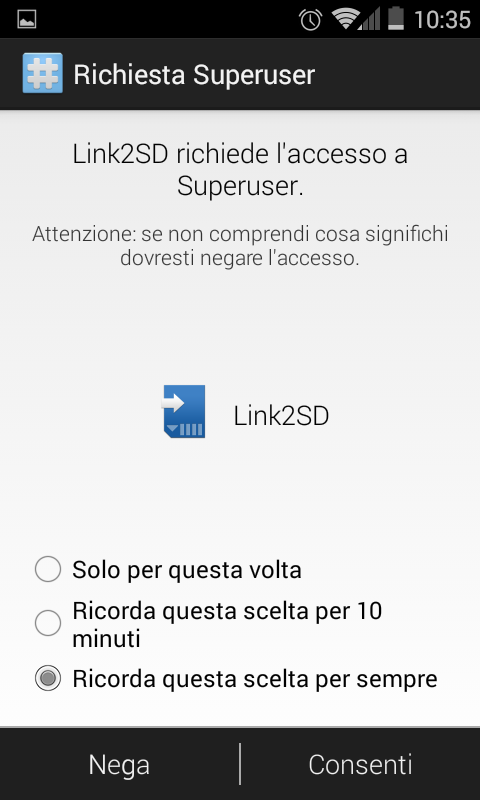
Infine, bisognerà accettare il riavvio del dispositivo mobile Android:
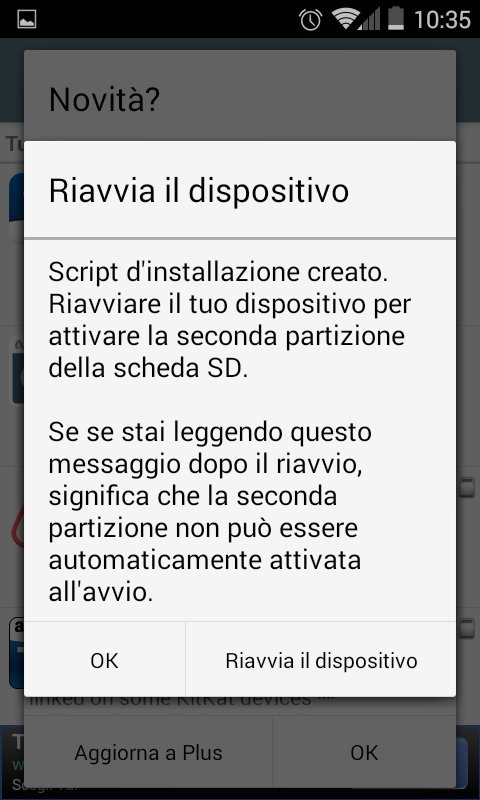
12) Riavviando Link2SD si potranno quindi spostare le app sulla scheda SD: basta toccare l’app da trasferire quindi il pulsante Sposta su scheda SD.
Le app Android spostate sulla SD vengono indicate con l’etichetta gialla nella scheda SD.
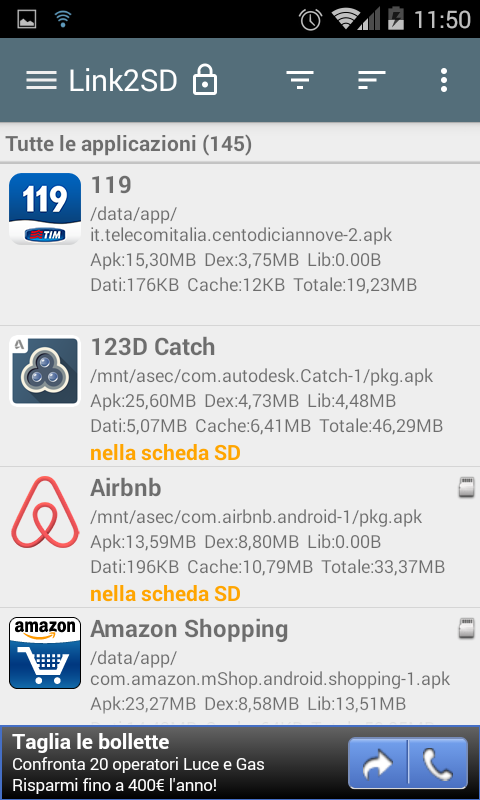
Nel caso in cui l’operazione di spostamento dovesse visualizzare un errore o qualora si disponesse di una seconda scheda SD (parte della memoria interna del telefono viene considerata come SD), si dovrà necessariamente ricorrere alla pressione del pulsante Crea collegamento.
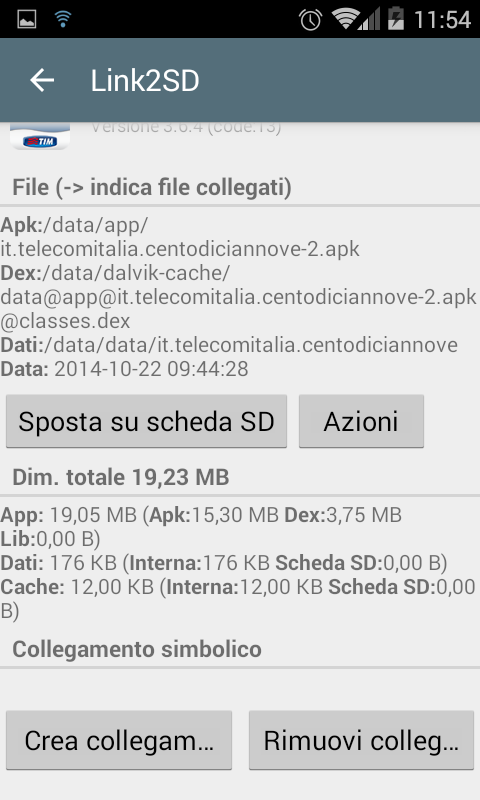
In questo modo, Link2SD creerà un collegamento simbolico: i file dell’applicazione saranno spostati nella scheda microSD ma il sistema operativo li considererà come se fossero ancora posizionati nelle locazioni originarie (dei collegamenti simbolici abbiamo parlato nell’articolo Spostare un programma su un altro disco senza reinstallarlo: giunzioni e collegamenti simbolici).
Le applicazioni Android che si sono spostate sulla SD utilizzando l’espediente del collegamento simbolico, sono evidenziate con l’etichetta gialla Collegato -> Scheda SD.
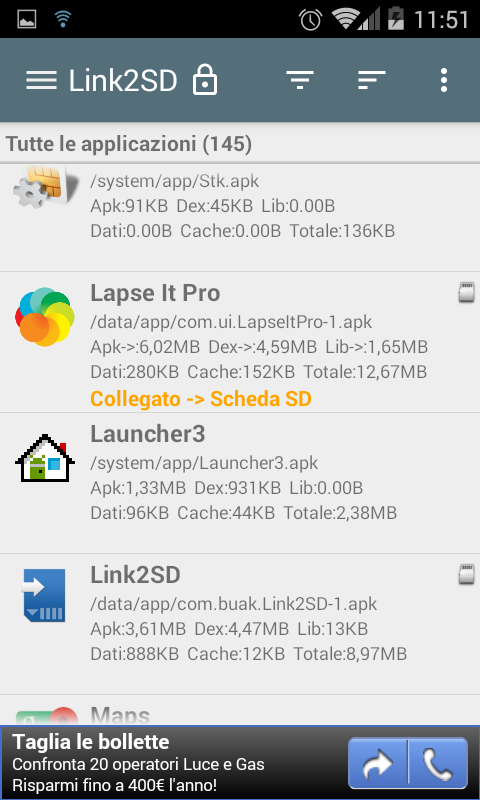
Interessante è la funzione Spazio memoria che, a colpo d’occhio, consente di avere un’indicazione sullo spazio disponibile sui vari supporti di memorizzazione.
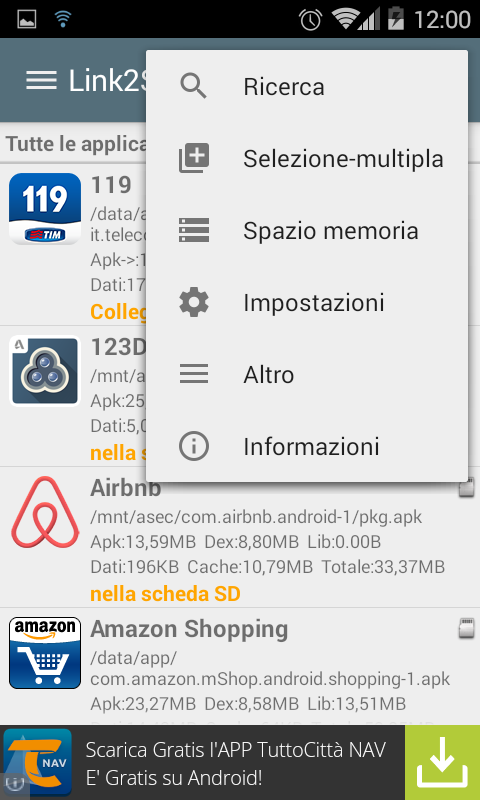
Link2SD visualizza alcuni messaggi pubblicitari che possono essere eventualmente chiusi toccando la “X” in alto a sinistra.
/https://www.ilsoftware.it/app/uploads/2024/04/2-20.jpg)
/https://www.ilsoftware.it/app/uploads/2024/04/Google-Trova-il-Mio-Dispositivo.png)
/https://www.ilsoftware.it/app/uploads/2024/04/2-3.jpg)
/https://www.ilsoftware.it/app/uploads/2024/03/Cerchia-e-Cerca-Funzione-AI-Google.png)